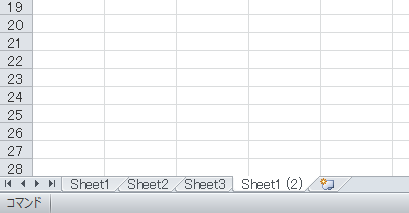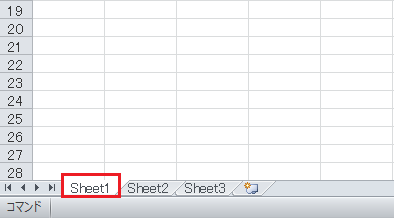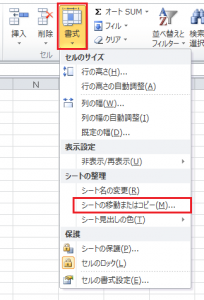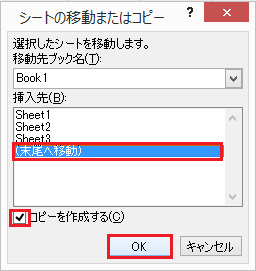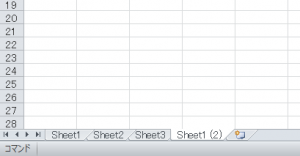エクセルで作業をしていると、同じような形式のデータを作成したい時があります。
このような場合には作成済みのシートをテンプレートとしてコピーして修正した方が効率よく進められます。
ここでは、エクセルで作成したシートをコピーするための手順について説明します。
エクセルのシートをコピーする方法
エクセルで作成したシートと同様のものを再度ブック内で作りたい時にはコピーをすることができます。
以下ではブックにあるSheet1からSheet3のうちSheet1をコピーすることを想定してその手順について説明します。
1.シートを選択する
まずは、対象となるシートのタブを左クリックして選択します。
2.メニューを選択する
「ホーム」タブの「セル」にある「書式」をクリックし、メニューから「シートの移動またはコピー」を選択します。
3.挿入先を設定をする
ダイアログボックスが開くので挿入先を指定します。ここでは末尾へ移動を選択します。
続いてコピーを作成するのチェックボックスにチェックをいれて、OKをクリックします。
すると以下に図のように末尾に追加させます。
今回は同一ブック内に作成しましたが、他のブックに作成することもできます。
その場合は手順3のダイアログボックスの移動先ブック名の項目でプルダウンメニューから
対象のブックを選択します。
手順についての説明は以上です。
今回はリボンメニューから実行しましたが、手順2で対象のタブを右クリックして、右クリックメニューから「シートの移動またはコピー」を選択することで同様の処理をすることもできます。
まとめ
エクセルのシートをコピーする方法
- シートを選択する
- メニューを選択する
- 挿入先を設定をする